最後更新日期:2022年05月28日
先前曾經介紹過「Windows ISO 映像檔下載的 6 種方法」,那 ISO 檔案下載完成之後,要怎們把它做成 USB 重灌隨身碟?
本篇文章共整理 5 種製作 USB 重灌隨身碟的方法,隨便挑選一種都可以拿來製作 Win10/Win11 的重灌隨身碟,讓你不怕找不到方法!
如果在閱讀文章的過程中有任何問題,歡迎隨時在底下留言,或是透過聯絡我跟我溝通討論,讓我們開始進入今天的主題吧!
使用 USB 隨身碟的好處
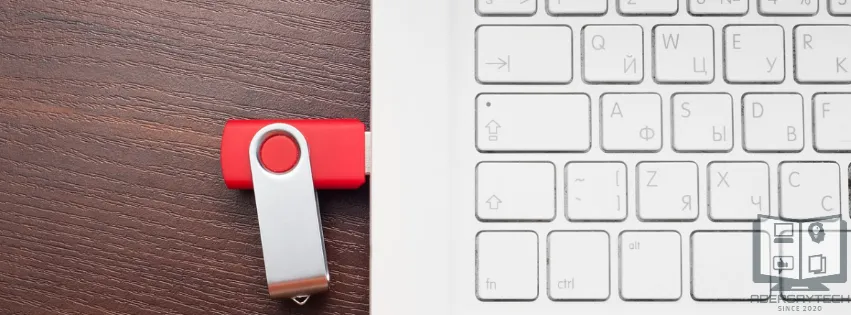
在 USB 隨身碟還不普及的時代,販售價格並不便宜,所以絕大部分的重灌媒體都是靠 DVD 來製作,因為容易取得加上價格便宜很多,是當時的首選!
隨著時間演進與科技進步,現在 USB 隨身碟已經可以用很便宜的價格購入取得,儲存空間隨便都是 64GB 起跳,且不像 DVD 把檔案燒入之後就不能更改,可以拿來重複利用在許多用途上。
USB-A 與 USB-C 介面在這幾年的電腦來說,算是一種標準配備,至少都會配有 USB-A,反倒是光碟機已經漸漸消失,很少看到電腦還有配備光碟機的,除非是自己組裝的電腦或是自行購入光碟機,才有機會看到。
加上 USB 隨身碟在寫入與讀取的速度上,輕鬆打趴光碟機的速度,所以現在來說,重灌電腦的製作媒體首選一定會是 USB 介面的隨身碟、固態硬碟,當然你還是可以選擇使用 DVD 的方式來製作重灌媒體,只是效率與 CP 值不高就是了。
整理一下為什麼要使用 USB 隨身碟的理由:
- 相對於 DVD 來說,體積小,速度更快。
- 光碟機屬於過時產品,幾乎快看不到光碟機的存在。
- USB 介面是電腦的標準配備。
- USB 隨身碟價格便宜、容量又大、速度飛快。
至於 USB 隨身碟要上哪裡買?現在台灣各大電商都有在販售,且售後有問題都很方便處理,幫大家整理表格如下:
電商平台 | 連結 |
Yahoo購物中心 USB隨身碟專區 | |
蝦皮購物 USB隨身碟專區 | |
東森購物網 USB隨身碟專區 |
事前準備
在開始製作 USB 重灌隨身碟之前,請先詳閱以下注意事項:
- 一隻 8GB 以上的隨身碟,USB-A 或 USB-C 都可以。
- 暢通穩定的網路,製作過程中需要下載 ISO 檔案。
- 備份隨身碟內所有資料,因為製作過程中會清除隨身碟內所有資料。
準備好了嗎?那就可以從以下 5 款工具中挑選一款來製作囉!
微軟官方工具
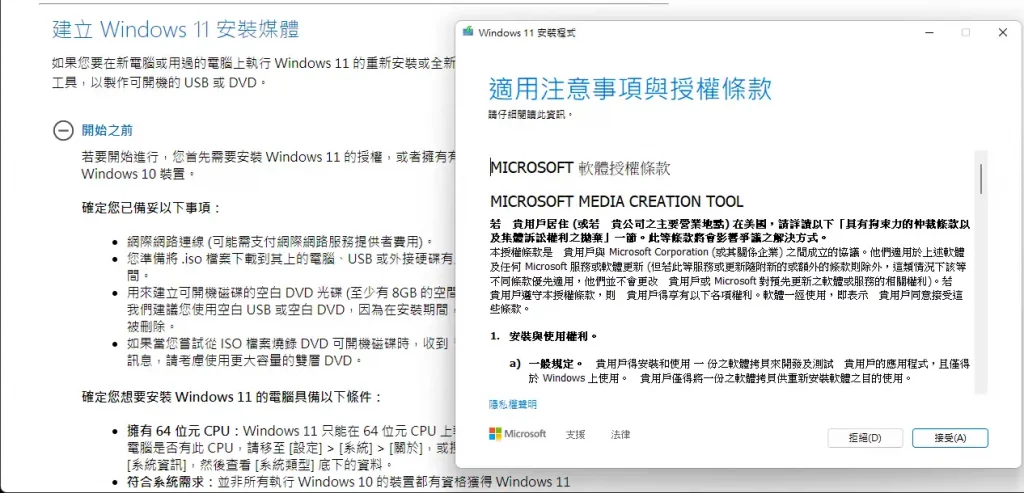
微軟官方針對 Windows 10 與 Windows 11 都有推出「媒體製作工具」,使用方式及其簡單,過程中會自動幫你下載相對應的 ISO 檔案,下載完成後就會自動開始幫你製作,屬於一鍵完成型!
以下為工具下載點:
詳細的使用方式請前往本篇文章參考,範例是以 Windows 11 為例子,Windows 10 使用方式幾乎一樣。
Rufus
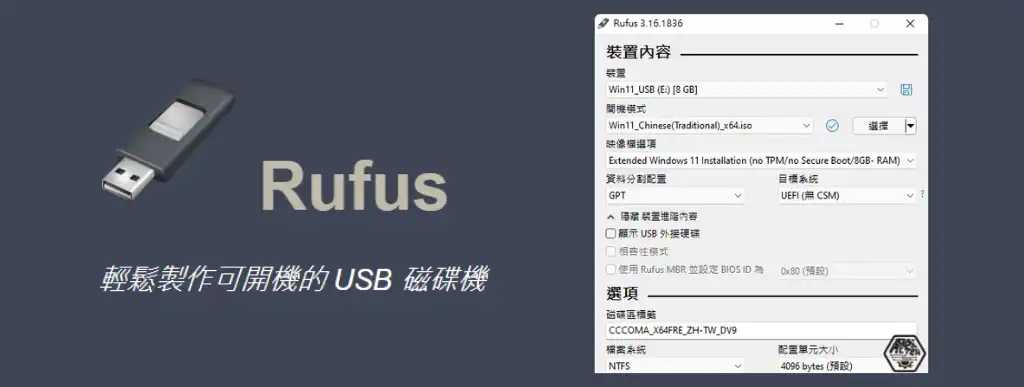
Rufus 是一套無須安裝且非常輕量化的製作可開機 USB 裝置的免費工具,只要你手上有 ISO 映像檔,不管是 Windows 或 Linux,它都可以幫你轉換製作到你的 USB 裝置內。
USB 裝置不限於隨身碟,外接式的 USB 硬碟(SSD/HDD) 與記憶卡等裝置,Rufus 都可以幫你製作成可開機的模式,且相比於市面上相同性質的工具,Rufus 的製作速度是最快的。
使用方法教學請參考「Rufus|一套可下載ISO、又可以製作USB重灌隨身碟的免費工具,支援Windows, Linux, UEFI!」一文。
Ventoy
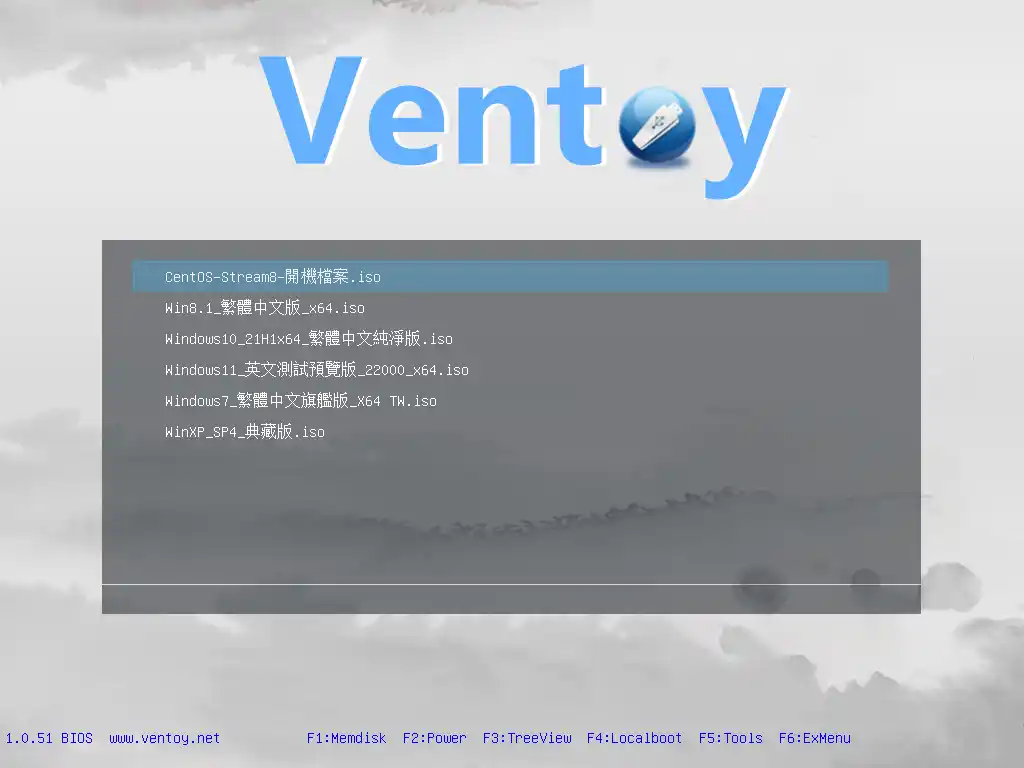
Ventoy 是一套全自動製作 USB 多選單開機隨身碟的免費開源工具,會把隨身碟分割成兩個磁區,一個用來開機的隱藏磁區,一個用來放置安裝檔的磁區。
我們只要把相關的 ISO、IMG、WIM 等檔案複製到製作完成的隨身碟上,使用隨身碟開機會自動整合成選單讓你選擇,只要一支容量夠大的隨身碟,就可以把所有需要的安裝檔整合在一起!
Ventoy 支援在隨身碟內新增多目錄,不一定要把檔案放在根目錄內,所以隨身碟也可以拿來日常工作使用,並不會影響多選單的功能。
詳細的使用方法教學請參考「Ventoy 教學|如何製作多重USB開機隨身碟?免費多重開機製作工具」一文。
MediaCreationTool.bat
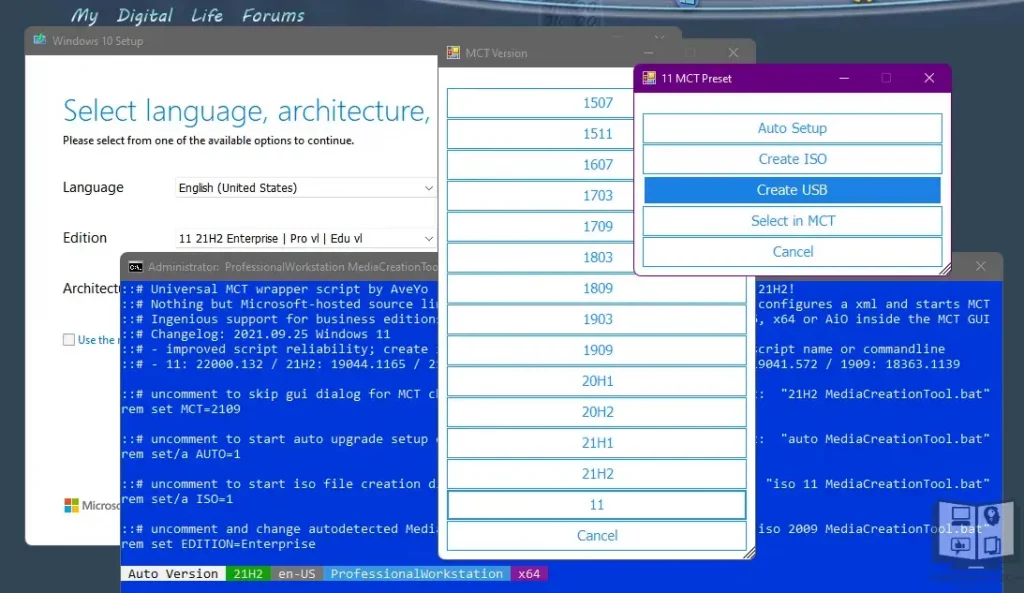
MediaCreationTool.bat 是一套免費的 Win10/Win11 下載工具,可以直接從微軟官方的伺服器幫你下載 ISO 檔案,並且也支援重灌 USB 隨身碟的製作。
雖然說你也可以直接去微軟官方網站直接下載 ISO 檔案即可,但有些舊版本在官方的網站上面是找不到的,MediaCreationTool 幫你整合了 Win10 1507 到目前最新的 Win11 21H2 的下載點,讓你可以輕鬆下載想要的版本,對於有些偏好使用舊版本 Windows 的人來說,是一大福音。
詳細的使用方式教學請參考「MediaCreationTool|一套免費的Win10/Win11 ISO下載與重灌隨身碟製作工具」一文。
命令提示字元
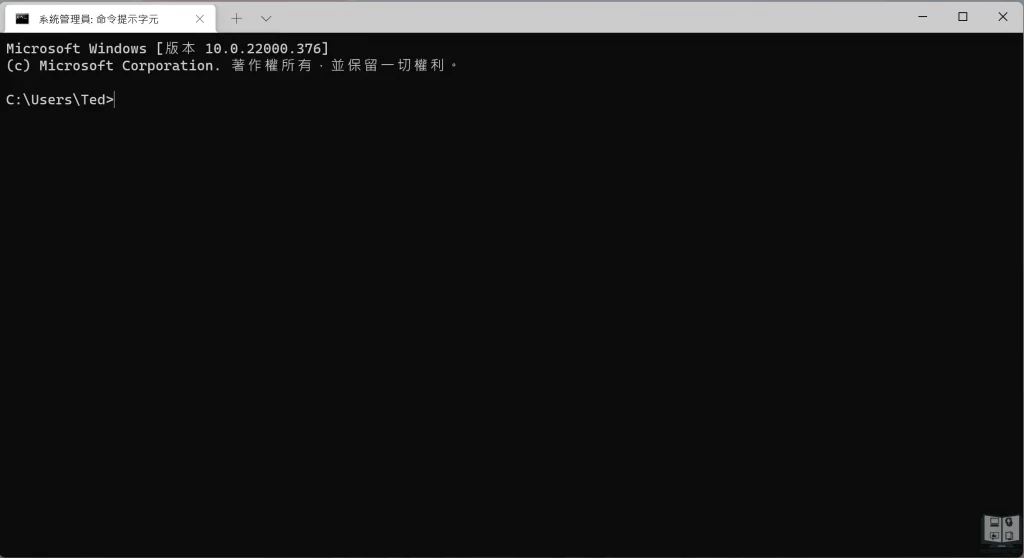
最後一種方式是使用 Windows 內建的「命令提示字元」來製作,就是我們一般所說的 CMD,這種方式如果對電腦不是很熟悉,可能會稍微有難度一點,畢竟有使用者介面的操作與製作方式會相對友善。
這種方式也適用於任何 ISO 檔案,不管它是 Win7/Win8/Win10 或是 Linux,都可以使用這種方式來製作!
詳細的使用方式教學請參考這篇文章。
Win10/Win11 正版金鑰哪裡買?
在正版意識抬頭的社會風氣下,越來越多人願意花錢購買所謂的正版軟體,這是一種對開發商的支持,也是一種對智慧財產權的尊重,如果大家都不願意使用合法正版的軟體序號,那我想開發商也撐不了多久,因為沒了收入來源。
所以支持正版,是我們每個人應該做的,俗話說「免錢的最貴」,不要因為貪小便宜使用非法盜版軟體,屆時有可能需要付法律責任,得不償失!
目前微軟官方還沒有針對 Windows 11 單獨發行金鑰序號,現階段 Win10/Win11 的金鑰序號是共用的,下方幫大家整理幾個常見的網路通路,都是有品質有保障,有問題都有客服幫忙處理:
商品名稱 | 銷售平台 | 連結 | 推薦指數 |
Windows 10 家用版 | 蝦皮商城-原價屋 | ||
Windows 10 專業版 | |||
Windows 11 家用版 | |||
Windows 11 專業版 | |||
Windows 10 家用版 | Yahoo! 購物中心 | ||
Windows 10 專業版 | |||
Windows 11 家用版 | |||
Windows 11 專業版 | |||
Windows 11 專業版 | 微軟官網 | ||
Windows 11 家用版 | 微軟官網 |
總結
製作重灌隨身碟是重灌電腦的最重要環節,因為你沒有重灌媒體就無法對電腦進行重新安裝,等於沒有了源頭,當然無法繼續往下走!
這五種方式是我比較推薦的,從簡單到稍微難一點,但不論是使用哪一種方法,記得只要挑選自己用的順手且習慣的方式來製作即可,像我自己最常用的就是 CMD 的製作方法,原因是內建就有且方便!
如果你對於電腦比較不熟悉,只要跟著教學內容一步一步做,一定可以把隨身碟製作好,如果失敗了或是某個環節弄錯了,再重新來一次就好,前提是記得要備份隨身碟內的資料!
常見問題
為什麼要使用 USB 隨身碟製作重灌媒體?
原因很簡單,因為體積小、速度快、價格便宜與方便攜帶。
可以製作非 Windows 重灌隨身碟的工具有哪些?
Rufus、Ventoy 與 CMD 的方式都可以。
可以製作繞過 Windows 11 檢測機制的重灌隨身碟有哪些工具?
Rufus、MediaCreationTool.bat 這兩款工具。

